 Tutorial sistem
Tutorial sistem
 Siri Windows
Siri Windows
 Terokai saiz 3.7GB transformasi induk sistem Microsoft Win10, memberikan anda pengalaman WinXP yang lengkap
Terokai saiz 3.7GB transformasi induk sistem Microsoft Win10, memberikan anda pengalaman WinXP yang lengkap
Terokai saiz 3.7GB transformasi induk sistem Microsoft Win10, memberikan anda pengalaman WinXP yang lengkap
Walaupun sistem WinXP telah lama berhenti menyokong, ia masih mempunyai ramai peminat di seluruh dunia Windows EXPERIENCE Freestyle Update baru-baru ini telah dilancarkan, dengan saiz 3.7GB Ia berdasarkan transformasi sistem Win10, membolehkan anda mengalaminya Sistem WinXP lagi.
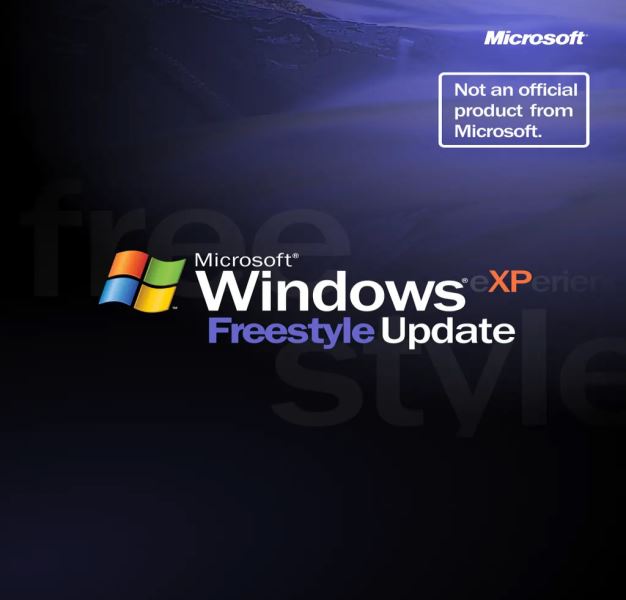
Sistem Kemas Kini Gaya Bebas Windows EXPERIENCE bukanlah versi pengesahan awal, tetapi imej berfungsi sepenuhnya berdasarkan sistem Win10 Selepas ujian dan pengoptimuman jangka panjang, keseluruhan pengalaman WinXP agak lengkap. Walaupun imej telah digilap berkali -kali, masih terdapat beberapa masalah, ringkasan rumah adalah seperti berikut :
Menukar tema daripada Luna kepada tema lain boleh menyebabkan skrin menjadi hitam dan log anda keluar daripada akaun anda. 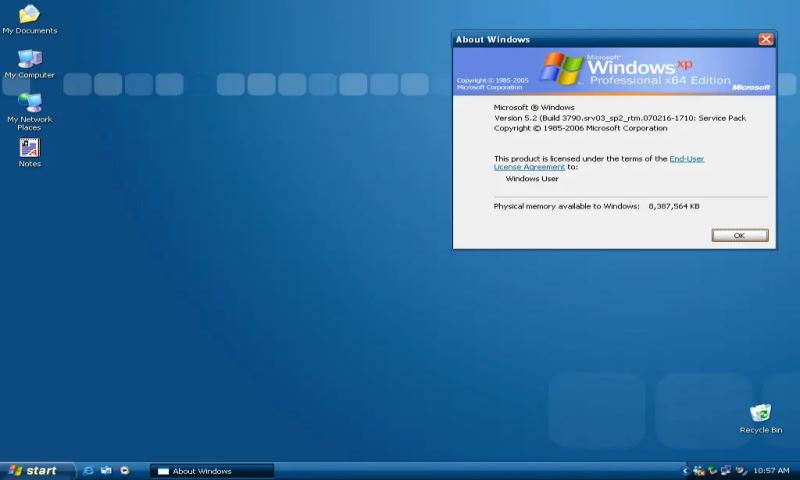
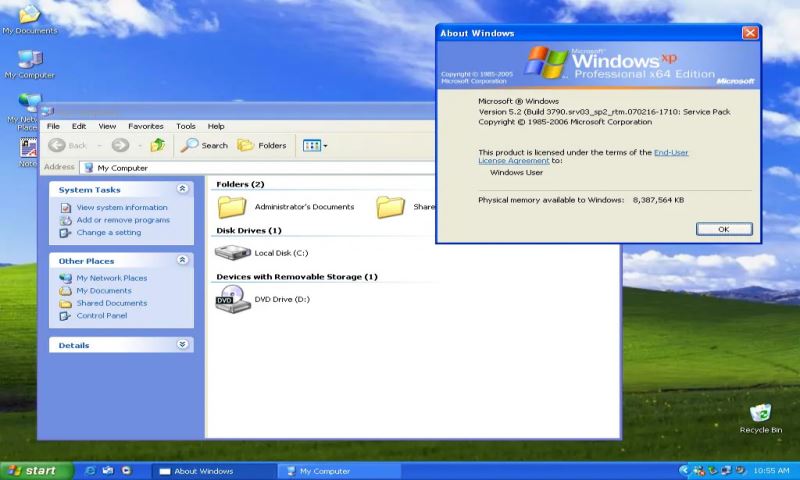 Tab Rupa pada sifat paparan akan ranap applet, sila gunakan "Tukar" pada kawalan panel Luna Theme" untuk menukar tema
Tab Rupa pada sifat paparan akan ranap applet, sila gunakan "Tukar" pada kawalan panel Luna Theme" untuk menukar tema
Kapsyen Tidak Aktif Paparan warna teks tidak tepat, ini berkaitan dengan Windows 10. 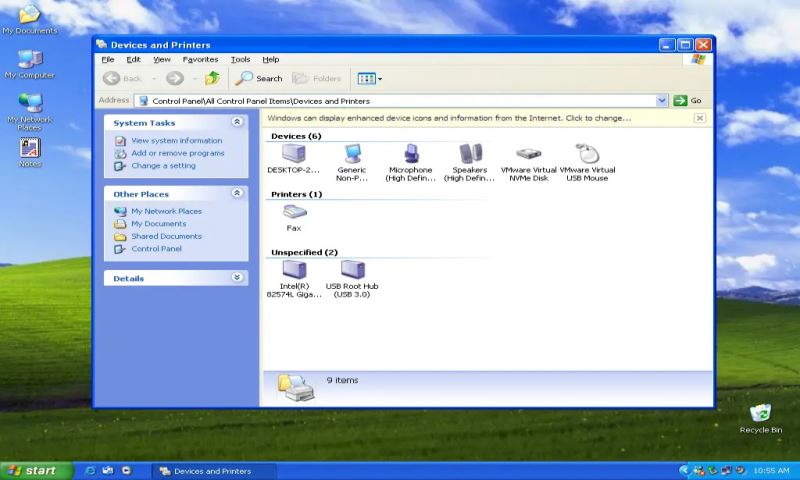
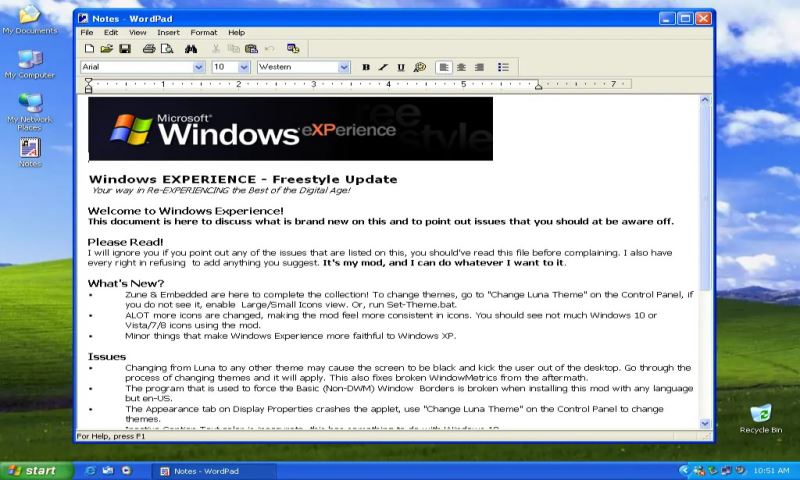 DPI melebihi 100% akan rosak dan mod ini tidak serasi dengan sebarang jenis penskalaan DPI.
DPI melebihi 100% akan rosak dan mod ini tidak serasi dengan sebarang jenis penskalaan DPI.
Bar alat File Explorer mungkin kelihatan bersepah apabila dibuka apabila dimaksimumkan secara lalai. 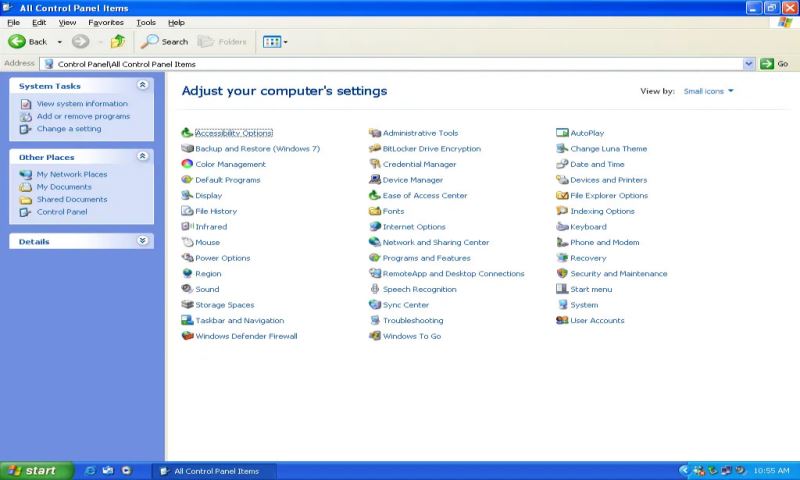
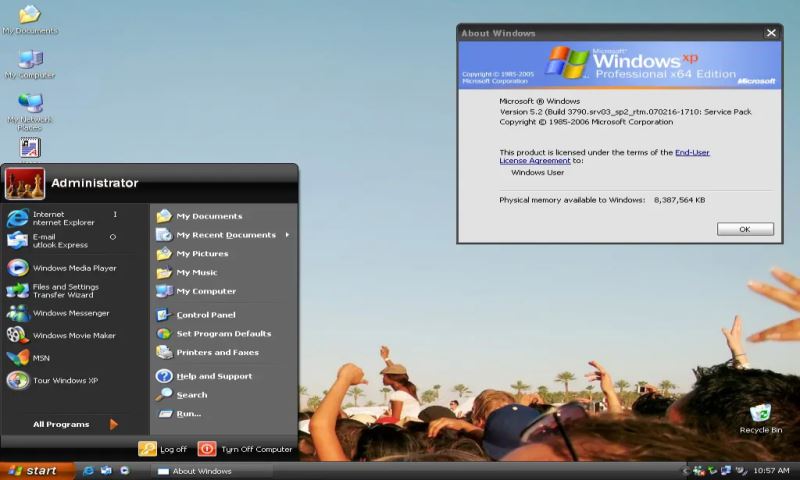 Dulang sistem kelantangan mungkin tidak menukar kelantangan.
Dulang sistem kelantangan mungkin tidak menukar kelantangan.
Sesetengah menu pada File Explorer tidak akan berfungsi (cth. "Kegemaran", "Bantuan"). 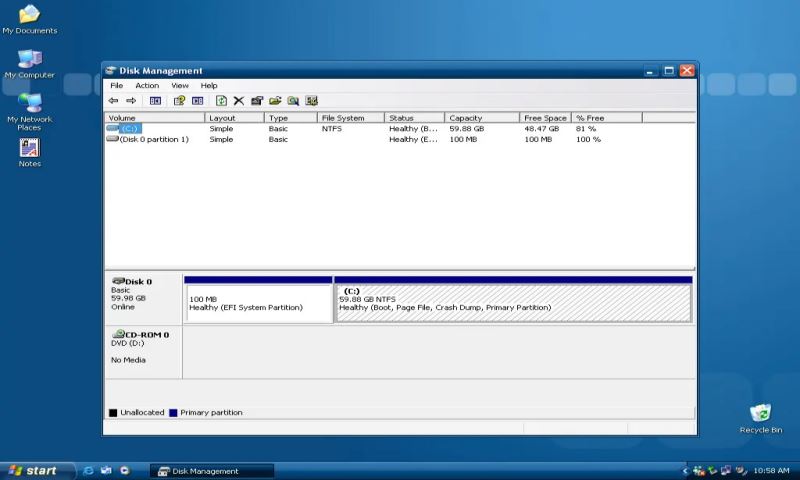
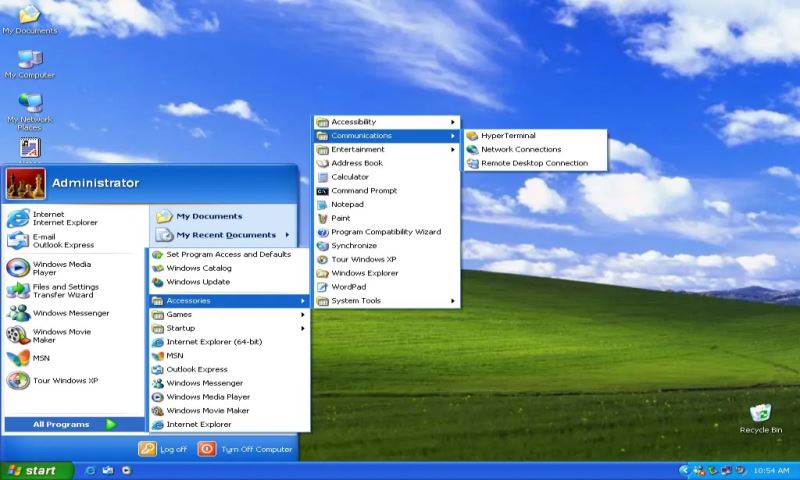 Internet dan e-mel mungkin tidak dipaparkan dengan betul pada Royale / Royale Noir dan Zune / Embedded, dan boleh diubah suai dengan menamakan semula.
Internet dan e-mel mungkin tidak dipaparkan dengan betul pada Royale / Royale Noir dan Zune / Embedded, dan boleh diubah suai dengan menamakan semula.
Semua tema kecuali Luna mempunyai bingkai tetingkap DWM yang salah. Masalah ini ketara apabila program tidak bertindak balas, menjalankan program sebagai SYSTEM atau TrustedInstaller, dan memaksa kelewatan kecil dalam bingkai tetingkap bukan DWM (asas).
Atas ialah kandungan terperinci Terokai saiz 3.7GB transformasi induk sistem Microsoft Win10, memberikan anda pengalaman WinXP yang lengkap. Untuk maklumat lanjut, sila ikut artikel berkaitan lain di laman web China PHP!

Alat AI Hot

Undresser.AI Undress
Apl berkuasa AI untuk mencipta foto bogel yang realistik

AI Clothes Remover
Alat AI dalam talian untuk mengeluarkan pakaian daripada foto.

Undress AI Tool
Gambar buka pakaian secara percuma

Clothoff.io
Penyingkiran pakaian AI

AI Hentai Generator
Menjana ai hentai secara percuma.

Artikel Panas

Alat panas

Notepad++7.3.1
Editor kod yang mudah digunakan dan percuma

SublimeText3 versi Cina
Versi Cina, sangat mudah digunakan

Hantar Studio 13.0.1
Persekitaran pembangunan bersepadu PHP yang berkuasa

Dreamweaver CS6
Alat pembangunan web visual

SublimeText3 versi Mac
Perisian penyuntingan kod peringkat Tuhan (SublimeText3)

Topik panas
 Bagaimana untuk memasang WinNTSetup ke dalam sistem Win11_Cara memasang WinNTSetup ke dalam sistem Win11
May 08, 2024 am 11:19 AM
Bagaimana untuk memasang WinNTSetup ke dalam sistem Win11_Cara memasang WinNTSetup ke dalam sistem Win11
May 08, 2024 am 11:19 AM
Mula-mula muat turun imej ISO terbaharu sistem Win11, dan kemudian dalam sistem Win10, anda boleh terus klik kanan pada fail imej ISO yang dimuat turun dan pilih [Muat] jika ia berada di bawah sistem WinPE, WinXP atau Win7, anda perlu gunakan alat pemacu optik maya untuk memuatkan Imej ISO atau anda boleh terus menyahmampat fail imej ISO tanpa menggunakan pemacu optik maya. Kemudian jalankan WinNTSetup Antara muka perisian adalah seperti yang ditunjukkan dalam rajah: Mula-mula cari fail install.wim Anda boleh mencari fail install.wim dalam direktori sumber imej ISO Win11 yang dimuatkan atau dinyahmampatkan oleh pemacu optik maya. Kemudian tetapkan lokasi cakera but dan cakera pemasangan Secara amnya, anda akan meletakkan W
 Apabila saya menghidupkan komputer, ia sentiasa berhenti pada skrin logo papan induk Tiada apa-apa yang berlaku apabila saya menekan apa-apa, dan saya tidak boleh memasukkan bios?
Apr 23, 2024 am 09:13 AM
Apabila saya menghidupkan komputer, ia sentiasa berhenti pada skrin logo papan induk Tiada apa-apa yang berlaku apabila saya menekan apa-apa, dan saya tidak boleh memasukkan bios?
Apr 23, 2024 am 09:13 AM
Apabila saya menghidupkan komputer, ia sentiasa berhenti pada skrin logo papan induk Tiada apa-apa yang berlaku apabila saya menekan apa-apa, dan saya tidak boleh memasukkan bios? Ini biasanya kerana voltan bateri BIOS terlalu rendah, dan masa sistem telah kembali ke masa pratetap BIOS, seperti 2000.1.1, 00:00. Anda boleh menggunakannya selepas menekan F1 untuk memasukkan bios dan menetapkan masa Jangan matikan kuasa AC selepas dimatikan pada waktu malam Secara amnya, masa sistem tidak akan hilang apabila anda menghidupkan komputer pada keesokan harinya masih boleh memasuki sistem seperti biasa. Jika kuasa AC terputus, voltan bateri tidak dapat mengekalkan penggunaan kuasa bios dan komputer akan berada dalam keadaan yang sama semula pada hari berikutnya apabila ia dihidupkan. Menggantikan bateri bios adalah penyelesaian muktamad. Win11 tersekat pada antara muka logo papan induk semasa boot? 1. Ia adalah masalah dengan tetapan bios Kami hanya perlu mencari item tetapan yang sepadan.
 Bagaimana untuk melumpuhkan sandaran automatik dalam Windows 10
Apr 18, 2024 pm 07:49 PM
Bagaimana untuk melumpuhkan sandaran automatik dalam Windows 10
Apr 18, 2024 pm 07:49 PM
Sesetengah pengguna Windows 10 mendapati bahawa fungsi sandaran automatik terbina dalam sistem diaktifkan semasa penggunaan Walaupun fungsi ini membantu memastikan keselamatan data, sesetengah pengguna mungkin tidak perlu meneruskannya kerana pertimbangan ruang storan atau sebab lain . Oleh itu, jika anda ingin mematikan fungsi sandaran automatik dalam sistem Windows 10, langkah pengendalian yang betul amat penting. Seterusnya, artikel ini akan memperkenalkan secara terperinci bagaimana untuk mematikan fungsi sandaran automatik sistem Win10 untuk pelaksanaan rujukan oleh pengguna yang mempunyai keperluan ini. Tutup kaedah 1. Gunakan kekunci pintasan "win+i" untuk membuka halaman "Tetapan" dengan cepat Selepas memasuki halaman baharu, anda perlu mengklik pilihan "Kemas Kini dan Keselamatan". 2. Dalam antara muka baharu yang terbuka, klik di lajur kiri
 Bagaimana untuk menyemak punca ranap sistem Windows 10
Apr 23, 2024 pm 04:22 PM
Bagaimana untuk menyemak punca ranap sistem Windows 10
Apr 23, 2024 pm 04:22 PM
Berdepan dengan masalah ranap sistem Windows 10 secara tiba-tiba semasa digunakan, pengguna sering keliru dan tidak mengetahui sebab khusus di sebaliknya. Untuk membantu anda mengenal pasti dan menyelesaikan masalah ini dengan berkesan, artikel ini akan memberikan panduan mendalam tentang cara menyelesaikan masalah punca ranap sistem Win10 dan menyediakan satu siri langkah pengesanan dan analisis praktikal. Sama ada anda pengguna yang kerap mengalami ranap sistem atau ingin mengambil langkah pencegahan lebih awal, anda mungkin ingin mengikuti kandungan berikut untuk mengetahui lebih lanjut tentang strategi berkesan untuk menyoal punca ranap sistem. Kaedah pengendalian 1. Gunakan kekunci pintasan "win+R" untuk mula berjalan, masukkan "eventvwr", dan klik "OK" untuk membuka. 2. Selepas memasuki halaman "Event Viewer", klik pilihan "Windows Log" di lajur kiri. 3. Kemudian anda boleh memilih
 Bagaimana untuk menukar fon lalai dalam sistem WIN10
Apr 24, 2024 pm 03:04 PM
Bagaimana untuk menukar fon lalai dalam sistem WIN10
Apr 24, 2024 pm 03:04 PM
1. Buka peranti dan buka editor pendaftaran. 2. Selepas editor pendaftaran muncul, navigasi ke [Computer HKEY_LOCAL_MACHINESOFTWAREMicrosoftWindowsNTCurrentVersionFonts]. 3. Cari MicrosoftYaHei&MicrosoftYaHeiUI(TrueType) di sebelah kanan, iaitu fon lalai sistem. 4. Tukar nama fon lalai kepada nama fon yang anda perlukan Operasi khusus: Tukar msyh.ttc di bahagian belakang kepada fon yang anda mahu (klik kanan nama fon yang anda mahu tukar, sifat, salin nama di atas ); seperti yang ditunjukkan dalam gambar:
 Bagaimana untuk membuka fail xps dalam sistem win10
Apr 19, 2024 pm 03:48 PM
Bagaimana untuk membuka fail xps dalam sistem win10
Apr 19, 2024 pm 03:48 PM
Terdapat tiga cara untuk membuka fail XPS dalam Windows 10: Gunakan pemapar XPS terbina dalam Gunakan penyemak imbas Microsoft Edge Gunakan perisian pembaca XPS pihak ketiga seperti Adobe Acrobat Reader atau Foxit Reader
 Bagaimana untuk meningkatkan kelajuan permulaan komputer dengan mengubah suai pendaftaran Windows 10
Apr 19, 2024 am 08:01 AM
Bagaimana untuk meningkatkan kelajuan permulaan komputer dengan mengubah suai pendaftaran Windows 10
Apr 19, 2024 am 08:01 AM
Dalam proses menggunakan sistem pengendalian Windows 10, ramai pengguna mendapati bahawa ia mengambil masa yang lama untuk memulakan komputer mereka, yang menjejaskan pengalaman pengguna. Untuk mengoptimumkan kelajuan but, sesetengah orang telah mencadangkan bahawa tujuan itu boleh dicapai dengan mengubah suai sistem pendaftaran. Sebagai tindak balas kepada permintaan ini, artikel ini akan menyediakan analisis mendalam tentang cara meningkatkan kelajuan permulaan komputer dengan berkesan dengan melaraskan tetapan pendaftaran Windows 10 dengan betul. Mari lihat di bawah. Kaedah pengendalian 1. Gunakan kekunci pintasan "win+R" untuk mula berjalan, masukkan "regedit", dan klik "OK" untuk membuka. 2. Selepas memasuki Registry Editor, klik "HKEY_CURRENT_USERSoftwareMicrosoftWindowsCurren" dalam lajur kiri
 Bagaimana untuk memasang sistem Windows pada komputer tablet
May 03, 2024 pm 01:04 PM
Bagaimana untuk memasang sistem Windows pada komputer tablet
May 03, 2024 pm 01:04 PM
Bagaimana untuk menyalakan sistem Windows pada tablet BBK Cara pertama ialah memasang sistem pada cakera keras. Selagi sistem komputer tidak ranap, anda boleh memasuki sistem, dan memuat turun perkara, anda boleh menggunakan cakera keras komputer untuk memasang sistem. Kaedahnya adalah seperti berikut: Bergantung pada konfigurasi komputer anda, anda boleh memasang sistem pengendalian WIN7. Kami memilih untuk memuat turun sistem pemasangan semula satu klik Xiaobai dalam vivopad untuk memasangnya Mula-mula, pilih versi sistem yang sesuai untuk komputer anda, dan klik "Pasang sistem ini" ke langkah seterusnya. Kemudian kami menunggu dengan sabar untuk sumber pemasangan dimuat turun, dan kemudian menunggu persekitaran digunakan dan dimulakan semula. Langkah-langkah untuk memasang win11 pada vivopad ialah: mula-mula gunakan perisian untuk menyemak sama ada win11 boleh dipasang. Selepas melepasi pengesanan sistem, masukkan tetapan sistem. Pilih pilihan Kemas Kini & Keselamatan di sana. klik





